Tlačiareň nemožno rozpoznať (zobrazí sa správa informujúca o nemožnosti rozpoznať tlačiareň v sieti.
Identifikátor najčastejšej otázky: 8201028900
Dátum vydania: 21 decembra 2015
Riešenie:
Počas nastavovania bezdrôtovej siete v rámci inštalácie softvéru pri zobrazení dialógového okna [Check Printer Settings/Kontrola nastavení tlačiarne] skúšajte po poradí riešenia 1 až 4.
1. Overenie stavu bezdrôtového pripojenia
1-1. Najskôr sa uistite, že všetky zariadenia; menovite i) tlačiareň, ii) prístupový bod alebo iii) smerovač sú zapnuté. Potom všetky zariadenia vypnite a znovu zapnite.
1-2. Pri inštalácii umiestnite tlačiareň do blízkosti prístupového bodu alebo smerovača.
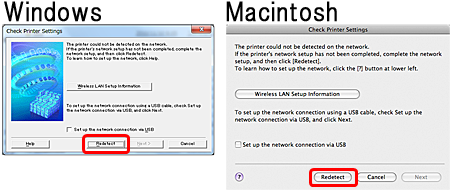
Po vykonaní krokov 1 a 2 kliknutím na položku [Redetect/Znovu rozpoznať] pokračujte v inštalácii.
Ak problém pretrváva, vyskúšajte ďalšie riešenie [2. Overenie pripojenia medzi tlačiarňou a prístupovým bodom alebo medzi tlačiarňou a smerovačom]
2. Overenie pripojenia medzi tlačiarňou a prístupovým bodom alebo medzi tlačiarňou a smerovačom
2-1. Skontrolujte, či indikátor WiFi svieti.
Ak indikátor WiFi nesvieti, bezdrôtová funkcia tlačiarne zatiaľ nie je povolená.
Nastavenie bezdrôtového rozhrania vykonajte znovu.
Postupy nájdete v časti [ Používanie tlačiarne pri bezdrôtovom pripojení ] .
Keď indikátor WiFi svieti, prejdite na krok 2-2 a 2-3.
2-2. Na ovládacom paneli tlačiarne overte stav pripojenia vykonaním nasledujúcich krokov.
krok 1.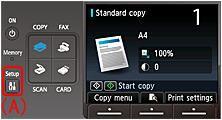
Na ovládacom paneli stlačte inštalačné tlačidlo uvedené vyššie ako (A).
krok 2.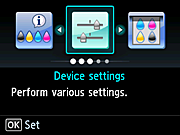
Tlačidlami  alebo
alebo  vyberte položku Device settings(Nastavenia zariadenia) a potom stlačte tlačidlo OK.
vyberte položku Device settings(Nastavenia zariadenia) a potom stlačte tlačidlo OK.
krok 3.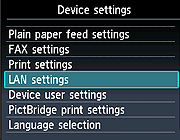
Tlačidlami  alebo
alebo  vyberte položku LAN settings (Nastavenia LAN) a potom stlačte tlačidlo OK.
vyberte položku LAN settings (Nastavenia LAN) a potom stlačte tlačidlo OK.
krok 4.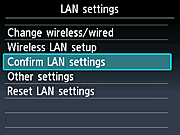
Tlačidlami  alebo
alebo  vyberte položku Confirm LAN settings (Overiť nastavenia siete LAN) a potom stlačte tlačidlo OK.
vyberte položku Confirm LAN settings (Overiť nastavenia siete LAN) a potom stlačte tlačidlo OK.
krok 5.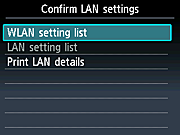
Tlačidlami  alebo
alebo  vyberte položku WLAN setting list (Zoznam nastavení WLAN) a potom stlačte tlačidlo OK.
vyberte položku WLAN setting list (Zoznam nastavení WLAN) a potom stlačte tlačidlo OK.
krok 6.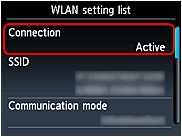
Keď sa zobrazí zoznam nastavení WLAN, overte si, či sa v časti Connection (Pripojenie) zobrazuje položka Active (Aktívne).
Ak sa v časti Connection (Pripojenie) nezobrazuje položka Active (Aktívne) (zobrazuje sa položka Inactive (Neaktívne)), tlačiareň nie je v spojení s prístupovým bodom alebo smerovačom. Nastavenie bezdrôtového rozhrania vykonajte znovu.
Postupy nájdete v časti [ Používanie tlačiarne pri bezdrôtovom pripojení ].
2-3. Znovu zadajte sieťový kľúč.
Zdá sa, že ste zadali nesprávny sieťový kľúč.
Na ovládacom paneli zadajte správny sieťový kľúč.
-> [ Ako vykonať nastavenie bezdrôtovej siete LAN manuálne (Windows) ]
-> [ Ako vykonať nastavenie bezdrôtovej siete LAN manuálne (Macintosh) ]
Ak problém pretrváva, vyskúšajte ďalšie riešenie [ 3. Kontrola nastavení zabezpečovacieho softvéru „Firewall“ ]
3. Kontrola nastavení zabezpečovacieho softvéru „Firewall“
3-1. Softvér „Firewall“ zabraňuje nevyhnutnej sieťovej komunikácii.
[Ako overiť]
Činnosť zabezpečovacieho softvéru brány firewall môže pri inštalácii prostredníctvom bezdrôtovej siete brániť v komunikácii.
Inštaláciu softvéru vykonajte s pozastavenou činnosťou zabezpečovacieho softvéru Firewall.
Po dokončení inštalácie znovu aktivujte zabezpečovací softvér Firewall. Keď sa na obrazovke počítača zobrazí hlásenie upozorňujúce na to, že softvér Canon bude pristupovať k sieti, kliknite na možnosť [Allow/Povoliť].
UPOZORNENIE
- Pokyny k zastaveniu činnosti zabezpečovacieho softvéru „Firewall“ nájdete v používateľskej príručke zabezpečovacieho softvéru. Prípadne sa obráťte na jeho výrobcu.
DÔLEŽITÉ
- Kým pozastavíte činnosť zabezpečovacieho softvéru „Firewall“, odpojte sa od siete Internet.
Ak problém pretrváva, vyskúšajte ďalšie riešenie [ 4. Kontrola nastavenia prístupového bodu alebo smerovača ].
4. Kontrola nastavenia prístupového bodu alebo smerovača
4-1. Vzhľadom na skutočnosť, že nasledujúce nastavenie zabraňuje v komunikácii nevyhnutnej na priebeh inštalácie bezdrôtovej siete, príslušné nastavenie zmeňte. Po zmene nastavenia vykonajte inštaláciu.UPOZORNENIE
- Informácie o tom, ako zmeniť nastavenia prístupového bodu spolu s upozorneniami týkajúcimi sa tejto zmeny, nájdete v používateľskej príručke k prístupovému bodu. Prípadne sa obráťte na jeho výrobcu.
- Funkcia filtrovania adries MAC je povolená:
Nastavenie prístupového bodu zmeňte tak, aby bolo možné povoliť adresu MAC tlačiarne.
- Medzi počítačom a tlačiarňou sa používa rovnaké SSID a funkcia ochrany súkromia je povolená.
Vypnite funkciu ochrany súkromia.
- Medzi počítačom a tlačiarňou sa používa odlišné SSID a funkcia ochrany súkromia je povolená.
Pre počítač použite rovnaké SSID ako pre tlačiareň.
REFERENCIE
- Ako zistíte adresu MAC tlačiarne
krok 1.
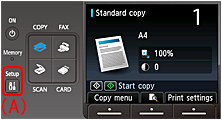
Na ovládacom paneli stlačte inštalačné tlačidlo označené vyššie ako (A).
krok 2.
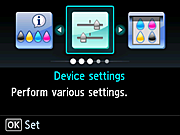
Tlačidlami
 alebo
alebo  vyberte položku Device settings (Nastavenia zariadenia) a potom stlačte tlačidlo OK.
vyberte položku Device settings (Nastavenia zariadenia) a potom stlačte tlačidlo OK.krok 3.
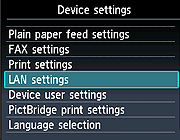
Tlačidlami
 alebo
alebo  vyberte položku LAN settings (Nastavenia siete LAN) a potom stlačte tlačidlo OK.
vyberte položku LAN settings (Nastavenia siete LAN) a potom stlačte tlačidlo OK.krok 4.
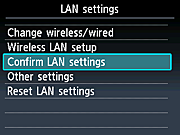
Tlačidlami
 alebo
alebo  vyberte položku Confirm LAN settings (Overiť nastavenia siete LAN) a potom stlačte tlačidlo OK.
vyberte položku Confirm LAN settings (Overiť nastavenia siete LAN) a potom stlačte tlačidlo OK.krok 5.
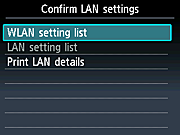
Tlačidlami
 alebo
alebo  vyberte položku WLAN setting list (Zoznam nastavení WLAN) a potom stlačte tlačidlo OK.
vyberte položku WLAN setting list (Zoznam nastavení WLAN) a potom stlačte tlačidlo OK.krok 6.
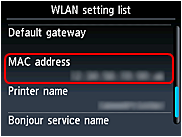
Keď sa zobrazí zoznam nastavení WLAN, pomocou tlačidla
 alebo
alebo  potvrďte adresu MAC.
potvrďte adresu MAC.Použiteľné modely
- PIXMA MX884
- PIXMA MX885